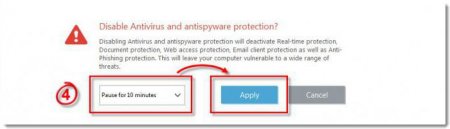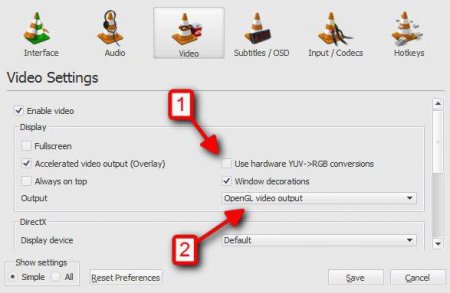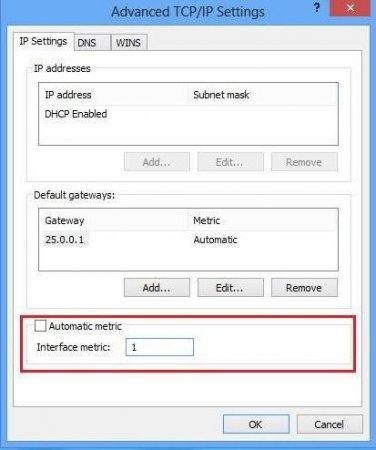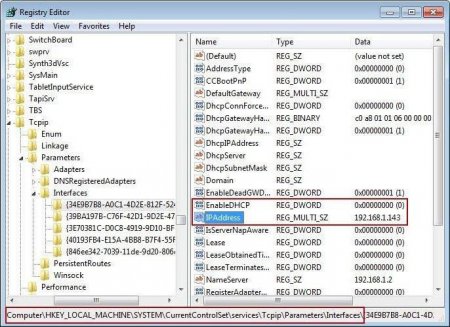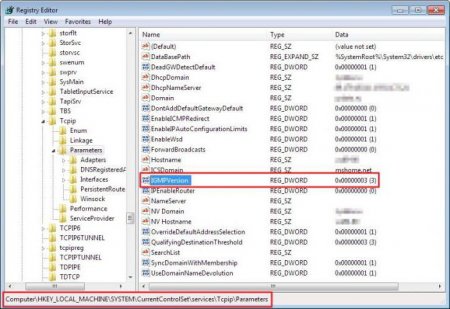Не показує IPTV Player: можливі причини неполадки. Установка і настройка IPTV Player
Дуже багато користувачів для перегляду інтернет-телебачення за рахунок використання найсучасніших технологій встановлюють на свої комп'ютери популярний додаток у вигляді програмного плеєра (ресивера) IPTV Player. Але іноді виникає проблема того, що програма не показує канали в IP-TV Player. Буває і так, що звук є, а зображення відсутнє або приймається з спотвореннями. У чому причина такого явища і як усунути можливі збої, і далі буде показано.
Але чому не показує IPTV Player? Серед усіх тих причин, які сьогодні зустрічаються, самими основними можна назвати наступні: програма блокується засобами захисту системи і антивірусним ПЗ; версія платформи DirectX не відповідає заявленим вимогам; плеєр має некоректно виставлені налаштування графіки; в системі неправильно встановлені параметри мережевих протоколів; не включена підтримка IGMP-трафіку; проблеми з пропускною здатністю з боку провайдера.
Якщо не показує IPTV Player з вини брандмауера, в його налаштуваннях, використовуючи адміністративні шаблони, потрібно створити нове правило для програми, а потім додати потрібну програму в список виключень. Для цього на фінальній стадії потрібно буде вказати місце розташування основного виконуваного файлу формату EXE. В антивірусі доведеться поставити у винятках ресурс провайдера, або сайт самої програми, або адресу, з якої здійснюється трансляція телевізійних програм.
Встановлення та налаштування IP-TV Player в такій ситуації зводяться до того, щоб увійти в меню основних параметрів і вибрати там розділ мережевого інтерфейсу (буде показаний IP-адресу мережевої карти). Якщо в системі встановлено декілька адаптерів Wi-Fi, Ethernet), потрібно вибрати саме той, який задіяний у даний момент системою, а не використовувати автоматичне визначення. Якщо і після цього не показує IPTV Player, в розділі мереж загального доступу слід перевірити налаштування мережевого адаптера. Зокрема це стосується протоколу IPv4. Тут потрібно на вкладці загальних параметрів натиснути кнопку «Додатково», а в наступному вікні деактивувати рядок автоматичного призначення метрики, після чого в полі трохи нижче ввести одиницю в якості поточного значення (це буде означати вищий пріоритет для протоколу). Також варто звернути увагу на задіяння параметрів основного шлюзу у віддаленій мережі. Якщо цей параметр увімкнено, з неї слід прибрати прапорець.
Не показує IPTV Player: можливі причини неполадки
Проблем з використанням цього програмного забезпечення може бути досить багато. І ставитися вони можуть, як не дивно, до самих різних ситуацій, ніяк не пов'язаних між собою.Але чому не показує IPTV Player? Серед усіх тих причин, які сьогодні зустрічаються, самими основними можна назвати наступні: програма блокується засобами захисту системи і антивірусним ПЗ; версія платформи DirectX не відповідає заявленим вимогам; плеєр має некоректно виставлені налаштування графіки; в системі неправильно встановлені параметри мережевих протоколів; не включена підтримка IGMP-трафіку; проблеми з пропускною здатністю з боку провайдера.
Чому не показує IPTV Player: антивірус і фаєрвол
Захист, встановлена в системі, як показує практика, може блокувати даний програмний пакет. Не показує IPTV Player іноді саме з цієї причини. Як позбутися від цієї проблеми? Для початку варто спробувати повністю відключити захист. Для антивіруса можна використовувати хоча б мінімальний інтервал, наприклад, хвилин на десять, а відключити брандмауер взагалі. Потім можна подивитися, через що саме виникає проблема.Якщо не показує IPTV Player з вини брандмауера, в його налаштуваннях, використовуючи адміністративні шаблони, потрібно створити нове правило для програми, а потім додати потрібну програму в список виключень. Для цього на фінальній стадії потрібно буде вказати місце розташування основного виконуваного файлу формату EXE. В антивірусі доведеться поставити у винятках ресурс провайдера, або сайт самої програми, або адресу, з якої здійснюється трансляція телевізійних програм.
Проблеми DirectX
Буває і так, що IPTV Player погано показує (картинка відображається з перешкодами або зображення немає взагалі) з вини некоректно встановленої або потребує оновлення платформи DirectX. Її краще перевстановити повністю, попередньо завантаживши з офіційного ресурсу Microsoft найсвіжішу версію або використавши для цього веб-установник. Однак якщо користувач впевнений, що у нього встановлена остання модифікація DirectX, в додаткових параметрах плеєра при налаштуванні відео потрібно перейти на вкладку «Додатково», встановити прапорець на рядку показу всіх налаштувань і вибрати пункт задіяння OpenGL замість Direct3D.Мережеві налаштування плеєрі і на комп'ютері
У деяких випадках може бути і ще одна причина, по якій IPTV Player не показує. «Ростелеком» - яскравий тому приклад. По всій видимості, проблема полягає в тому, що для одного з наявних мережевих інтерфейсів в параметрах програвача не встановлено пріоритет.Встановлення та налаштування IP-TV Player в такій ситуації зводяться до того, щоб увійти в меню основних параметрів і вибрати там розділ мережевого інтерфейсу (буде показаний IP-адресу мережевої карти). Якщо в системі встановлено декілька адаптерів Wi-Fi, Ethernet), потрібно вибрати саме той, який задіяний у даний момент системою, а не використовувати автоматичне визначення. Якщо і після цього не показує IPTV Player, в розділі мереж загального доступу слід перевірити налаштування мережевого адаптера. Зокрема це стосується протоколу IPv4. Тут потрібно на вкладці загальних параметрів натиснути кнопку «Додатково», а в наступному вікні деактивувати рядок автоматичного призначення метрики, після чого в полі трохи нижче ввести одиницю в якості поточного значення (це буде означати вищий пріоритет для протоколу). Також варто звернути увагу на задіяння параметрів основного шлюзу у віддаленій мережі. Якщо цей параметр увімкнено, з неї слід прибрати прапорець.
Користувальницькі налаштування в системному реєстрі
Нарешті, якщо і з такими налаштуваннями не показує IPTV Player, можливо, причина його непрацездатності полягає в тому, що в системі не включена підтримка IGMP. Для початку слід дізнатися IP-адресу VPN-клієнта. Далі для виправлення ситуації необхідно викликати редактор реєстру (regedit в консолі «Виконати»), перейти по гілці HKLM і директорій SYSTEM CurrentControlSet і дійти до каталогу Parameters, в якому є розділ Interfaces. Далі потрібно знайти рядок з IP-адресою, значення якого відповідає визначеним на першій стадії, додати в неї параметр REG_DWORD з назвою TypeOfInterface і привласнити йому значення 2. Далі потрібно просто перезавантажити VPN-маршрутизатор, і проблема повинна зникнути. Для вірності в тому ж розділі TcpipParameters створити новий параметр типу DWORD, назвати його IGMPVersion, після чого у вікні редагування встановити поточне значення 3. Далі просто натискається кнопка «OK» і слід перезавантаження терміналу.Неполадки на стороні провайдера
Але все, що було описано вище, відноситься виключно до проблем з боку користувача. Але ж іноді причина такої поведінки плеєра від користувальницької системи може і не залежати. У плані ситуацій, пов'язаних з провайдером, проблема найчастіше полягає в обмеженні інтернет-трафіку (особливо часто це проявляється при використанні ADSL-модемів). Але якщо хто не знає, для нормальної роботи IPTV Player мінімальні вимоги такі, що швидкість інтернет-підключення не повинна бути нижче 6 Мбіт/с (і це навіть без перегляду каналів в HD-якості). Крім того, на стандартному обладнанні провайдер не завжди прописує дозвіл використання трафіку IGMP, а при звичайних налаштуваннях за замовчуванням така підтримка відключена. Тому виходом може стати звернення у відповідну службу з проханням про включення IGMP Multicast. У разі використання ADSL-маршрутизатор додатково знадобиться створення Bridge-з'єднання з параметрами PVC.Кілька слів наостанок
Це були лише основні і найбільш часто зустрічаються проблеми. Іноді, як свідчать відгуки користувачів, може допомогти запустити програму в режимі сумісності з XP-версією Windows (це стосується Windows 7 яка за власним міркуванням коректно працювати з додатком чомусь хоче не завжди).Цікаво по темі

Геймпад Logitech F310: як налаштувати на ПК?
У даній статті буде розказано про те, як налаштувати геймпад Logitech F310. Що це за пристрій? Як воно налаштовується? Що про підключення джойстика
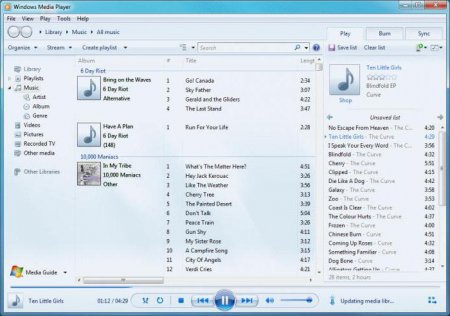
Що таке плейлист? Ккак створити і редагувати плейлист
Всі люди, які використовують програмні плеєри для прослуховування музики або перегляду відео, стикалися ...

Adobe Flash Player: як включити. Детальна інструкція
Майже кожен користувач стикався з програмою під назвою Adobe Flash Player. Як включити її? Що для цього ...

Adobe Flash Player: помилка ініціалізації додатка. Як виправити?
Робота браузера немислима без певних компонентів, плагінів і програм. Наприклад, не можна користуватися ...

Як запустити Adobe Flash Player: поради та рекомендації
Adobe Flash Player - плагін, необхідний для роботи браузерів. У даній статті буде розказано про те, як його запустити.
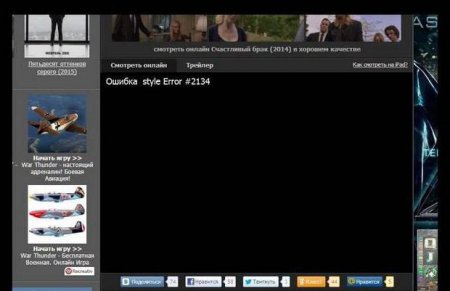
Помилка Style Error 2134: що це за збій, і як його виправити
Досить часто користувачі після установки або оновлення плагінів Macromedia стикаються з проблемою того, що замість відтворення відео на деяких